MSI FX720-022 — правила безопасного подключения электрических приборов [8/106]
![MSI FX720-022 Инструкция по эксплуатации онлайн [8/106] 26928](/views2/1028747/page8/bg8.png)
1-8
Предисловие
Перед подключением прибора к электрической розетке удостоверьтесь,
что напряжение питания находится в безопасных пределах и имеет
величину 100~240В.
Всегда отсоединяйте кабель питания перед установкой любых
дополнительных карт и модулей.
Всегда отсоединяйте кабель питания или батарею или настенную розетку,
если устройство не будет использоваться продолжительное время, это
позволит сэкономить
электроэнергию.
Запрещается проливать жидкость на прибор, это может привести к его
повреждению и поражению электрическим током.
Расположите кабель питания таким образом, чтобы люди не наступали на
него. Не ставьте на кабель питания никаких предметов.
Не располагайте рядом с прибором предметы, обладающие мощным
электромагнитным полем.
Содержание
- Предисловие p.1
- Глава 1 p.1
- Содержание p.2
- Предисловие p.2
- Введение p.2
- Подготовка к работе p.3
- Настройка bios p.4
- Соответствие требованиям fcc к радиочастотным помехам p.5
- Информация о соответствии нормативным p.5
- Требованиям p.5
- Соответствие требованиям fcc p.6
- Сертификат ce p.6
- Инструкции по технике безопасности p.7
- Предисловие p.11
- Правила техники безопасности при p.11
- Использовании литий ионной батареи p.11
- Предисловие p.12
- Предисловие p.13
- Предисловие p.14
- ﺮﻳﺬﺤﺗ ﺮﻄﺧ ﻒﻠﺘﻟاو رﺎﺠﻔﻧﻼﻟ ﺔﻳرﺎﻄﺒﻟا ضﺮﻌﺘﺗ ﺪﻗ اذإ ﻢﺗﺒﺘﺳا ﺎﻬﻟاﺪﻰﻠﺻأ ﺮﻴﻏ عﻮﻨﺑ لﺪﺒﺘﺳأ ﻰﺻوأ ﺊﻓﺎﻜﻣ عﻮﻧ وأ ﺲﻔﻨﺑ ﻂﻘﻓ ﻪﺑ ﻞﺒﻗ ﻦﻣ p.15
- ﺞﺘﻨﻣزﺎﻬﺠﻟا تﺎﻳرﺎﻄﺒﻟا ﻞهﺎﺠﺗﺔﻠﻤﻌﺘﺴﻤﻟا ﺎﻘﻓو تادﺎﺷرﻹ ﺔآﺮﺸﻟا ﺔﻌﻨﺼﻤﻟا p.15
- ﺔﻴﺑﺮﻌﻟا p.15
- Предисловие p.15
- Заявление о weee p.15
- Предисловие p.16
- Предисловие p.17
- Предисловие p.18
- Предисловие p.19
- Предисловие p.20
- ﺔﻴﺑﺮﻌﻟا p.21
- Предисловие p.21
- Arabic p.21
- Товарные знаки p.22
- Примечание об оптическом приводе p.22
- Информация o выпуске p.22
- Глава 2 p.23
- Введение p.23
- Структура руководства p.24
- Распаковка p.25
- Технические характеристики p.26
- Набор микросхем системной логики p.26
- Физические характеристики p.26
- Устройства хранения данных p.27
- Питание p.27
- Память p.27
- Порты связи p.28
- Порты ввода вывода p.28
- Дисплей p.28
- Видео p.28
- Прочее p.29
- Программы и bios p.29
- Звук p.29
- Вебкамера p.29
- Общие сведения об изделии p.30
- Вид сверху в открытом состоянии p.30
- Вид спереди p.36
- Вид справа p.39
- Вид слева p.41
- Питание ноутбука осуществляется от батареи когда отключен адаптер питания p.44
- Вид сзади p.44
- Введение p.44
- Батарея p.44
- Это сдвигающаяся подпружиненная кнопка служащая для подготовки к извлечению p.45
- Когда кнопка находится в положении разблокировки батарею можно снять p.45
- Кнопка фиксатора батареи p.45
- Кнопка блокировки и разблокировки батареи p.45
- Вид снизу p.45
- Введение p.45
- Батарею нельзя переместить когда эта кнопка находится в положении блокировки p.45
- Батареи сдвиньте ее одной рукой и осторожно извлеките батарею другой рукой p.45
- Подготовка к работе p.47
- Глава 3 p.47
- Подключение адаптера питания p.48
- Управление питанием p.48
- Подключение к источнику питания переменного тока p.49
- Отключение от источника питания переменного тока p.49
- Эксплуатация батареи p.50
- Установка батареи p.51
- Извлечение батареи p.52
- Экономия энергии батареи p.53
- Рекомендации по безопасному использованию батареи p.53
- Зарядка батареи p.54
- Eco engine система eco функция энергосбережения p.55
- Функция turbobattery длительная работа от батареи p.58
- Выкл вкл p.58
- Включение функции turbobattery длительная работа от батареи p.58
- Turbobattery p.58
- Работы от батареи p.59
- Использование меню turbobattery setting настройка длительной p.59
- Управление питанием в ос windows p.62
- Советы по энергосбережению p.64
- Советы по обеспечению безопасности и удобства p.65
- Основные операции p.65
- Правильная организация работы p.66
- Использование клавиатуры p.67
- Цифровые клавиши p.68
- Клавиши с буквами p.68
- Клавиши курсора p.69
- Функциональные клавиши p.70
- Описание сенсорной панели p.74
- Использование сенсорной панели p.75
- Описание сенсорной панели smart pad p.77
- Как управлять функцией smart pad p.77
- Информация о жестком диске p.83
- Использование оптического накопителя p.84
- Установка диска p.85
- Извлечение диска p.86
- Подключение периферийных устройств p.87
- Подключение к внешним устройствам p.87
- Подключение usb устройств p.87
- Подключение внешних устройств отображения p.88
- Подключение устройств связи p.90
- Использование лвс p.90
- Подключение к беспроводной лвс по заказу p.91
- Подключение к bluetooth по заказу p.92
- Замена и обновление компонентов p.93
- Настройка bios p.96
- Глава 4 p.96
- Сведения o настройке bios p.97
- Когда используется настройка bios p.97
- Как используется настройка bios p.97
- Клавиши управления p.98
- Меню настройки bios p.99
- Main menu меню главное p.100
- Advanced menu меню дополнительно p.102
- Boot menu меню загрузка p.103
- Security menu меню безопасность p.104
- Enter new password p.104
- Save exit menu меню выход с сохранением измениний p.106
Похожие устройства
-
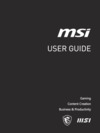 MSI Cyborg 15 A13VF-1223XRU (9S7-15K111-1223)Руководство пользователя
MSI Cyborg 15 A13VF-1223XRU (9S7-15K111-1223)Руководство пользователя -
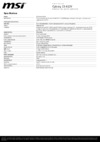 MSI Cyborg 15 A13VF-1223XRU (9S7-15K111-1223)Спецификация
MSI Cyborg 15 A13VF-1223XRU (9S7-15K111-1223)Спецификация -
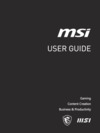 MSI Cyborg 15 A13VF-1222RU (9S7-15K111-1222)Руководство пользователя
MSI Cyborg 15 A13VF-1222RU (9S7-15K111-1222)Руководство пользователя -
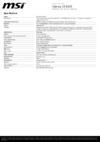 MSI Cyborg 15 A13VF-1222RU (9S7-15K111-1222)Спецификация
MSI Cyborg 15 A13VF-1222RU (9S7-15K111-1222)Спецификация -
 MSI Cyborg 15 AI A1VFK-220XRU (9S7-15K211-220)Руководство пользователя
MSI Cyborg 15 AI A1VFK-220XRU (9S7-15K211-220)Руководство пользователя -
 MSI Cyborg 15 AI A1VFK-220XRU (9S7-15K211-220)Спецификация
MSI Cyborg 15 AI A1VFK-220XRU (9S7-15K211-220)Спецификация -
 MSI Cyborg 15 AI A1VEK-219XRU (9S7-15K211-219)Руководство пользователя
MSI Cyborg 15 AI A1VEK-219XRU (9S7-15K211-219)Руководство пользователя -
 MSI Cyborg 15 AI A1VEK-219XRU (9S7-15K211-219)Спецификация
MSI Cyborg 15 AI A1VEK-219XRU (9S7-15K211-219)Спецификация -
 MSI Vector 16 HX A13VHG-474XRU (9S7-15M142-474)Руководство пользователя
MSI Vector 16 HX A13VHG-474XRU (9S7-15M142-474)Руководство пользователя -
 MSI Vector 16 HX A13VHG-474XRU (9S7-15M142-474)Спецификация
MSI Vector 16 HX A13VHG-474XRU (9S7-15M142-474)Спецификация -
 MSI Vector 17 HX A13VHG-803XRU (9S7-17S162-803)Руководство пользователя
MSI Vector 17 HX A13VHG-803XRU (9S7-17S162-803)Руководство пользователя -
 MSI Vector 17 HX A13VHG-803XRU (9S7-17S162-803)Спецификация
MSI Vector 17 HX A13VHG-803XRU (9S7-17S162-803)Спецификация
Узнайте, как правильно подключать электрические приборы и избегать опасностей. Следуйте рекомендациям по безопасному использованию и экономии электроэнергии.
![MSI FX720-022 — правила безопасного подключения электрических приборов [8/106]](/img/pdf.png)